آموزش تصویری نصب ویندوز 10

How to install Windows 10
با گذر زمان کم کم سنت استفاده از نرم افزارهای قدیمی و وابستگی به آنها در حال از بین رفتن است . روزهایی را به خاطر می آوریم که مردم حاضر به دل کندن از ویندوز XP نبودند و موقعی که از آنها سوال می کردیم که چرا ویندوز هفت نصب نمیکنی یک جواب تکراری می شنیدیم : هیچی ویندوز XP نمیشه ! هنوز هم هستند کسانی که تعصب خاصی به این سیستم عامل دوست داشتنی و البته منسوخ دارند. ولی کاش از خود می پرسیدیم اگر هیچی ویندوز XP نمیشه چرا کمپانی بزرگی که درآمد سالیانه اش از نفت کشور ما بیشتر است باید هزینه های میلیارد دلاری کند و سیستم عامل جدیدی بسازد ؟ آیا ما بیشتر از متخصصان مایکروسافت از ساخته خودشان سر در می آوریم ؟ از این داستان که بگذریم امروز آمده ایم تا یک آموزش دقیق و بی عیب و نقص از نصب شاهکار دوست داشتنی جدید مایکروسافت یعنی ویندوز ده (Windows 10) برایتان ارائه کنیم . پس برای آموزش تصویری نصب ویندوز 10 با ما همراه باشید. 🙂
آموزش تصویری نصب ویندوز 10
مرحله 1 :
ابتدا یک DVD Windows 10 تهیه کنید یا می توانید از
سرور مایکروسافت ویندوز 10 را با فرمت iso را دانلود کنید و با نرم افزاری مثل
ImgBurn آن را رایت کنید.
مرحله 2 :
DVD را در دستگاه قرار دهید. سیستم را روشن کنید. با کمک دکمه DEL یا F2 وارد تنظیمات بایوس شوید و بوت اول را روی DVD RW قرار دهید. (به دلیل تنوع بایوس ها از آموزش این بخش پرهیز می کنیم)
مرحله 3 :
در این مرحله سیستم را روشن کنید. اگر تنظیمات بایوس را درست انجام داده باشید و DVD ویندوز هم سالم باشد با صفحه زیر موتجه خواهید شد. در اینجا یکی از دکمه های کیبورد (مثلا اینتر) را بفشارید تا نصب ویندوز شروع شود.
مرحله 4 :
در این مرحله باید زبان خود را انتخاب کنید . از کادر سوم یعنی Keyboard or Method زبان Persian را انتخاب کنید و Next را بزنید.
مرحله 5 :
Install now را بزنید
مرحله 6 :
در این مرحله باید انتخاب کنید که ویندوز را می خواهید آپگرید کنید یا اینکه یک ویندوز جدید نصب کنید. بهتر است گزینه دوم یعنی Custom : Install Windows Only را برای نصب یک ویندوز جدید انتخاب کنید.
مرحله 7 : (مهم ترین مرحل)
در این مرحله باید درایوی را برای نصب ویندوز انتخاب کنید. دقت کنید که در این مرحله هرگونه اشتباه به قیمت از دست رفتن اطلاعات هاردتان می انجامد پس با دقت ابتدا روی درایوی که ویندوز قبلی تان نصب هست یک کلیک کنید سپس Option را بزنید . چند گزینه نمایان می شود. Delete را بزنید تا درایو ویندوز قبلی حذف شود. سپس بدون اینکه به چیزی دست بزنید Next را بزنید.
مرحله 8 :
در این مرحله به چیزی دست نزنید. منتظر بمانید تا پروسه ها 100 درصد شوند و سیستم ریستارت شود.
مرحله 9 :
نصب ویندوز 10 تقریبا تمام است . در این مرحله اگر آنلاین هستید یوزرنیم پسورد مایکروسافت خود را بزنید یا اگر ندارید با استفاده از گزینه Create a new account یک اکانت جدید بسازید. Next را بزنید.
مرحله 10 :
در این مرحله با صفحه زیر مواجه می شوید . به چیزی دست نزنید تا مراحل نصب تمام شود.
مرحله آخر :
تبریک ویندوز 10 شما آماده است.
آموزش تصویری نصب ویندوز 10 به صورت کاملا اختصاصی توسط وب سایت پی سی آی تهیه شده
و هرگونه کپی برداری فقط با ذکر منبع مجاز می باشد.
دانلود برنامه imgburn
دانلود ویندوز 10 از سایت مایکروسافت
حجم : 4 گیگابایت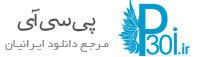
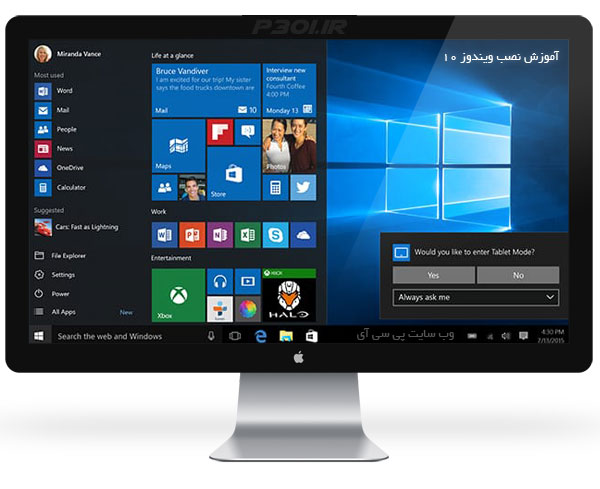
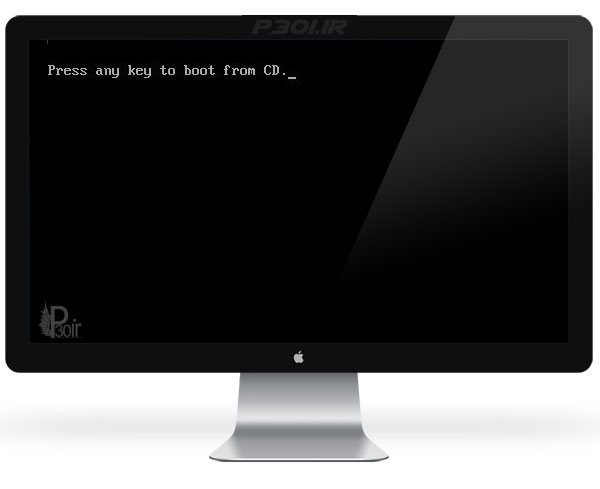

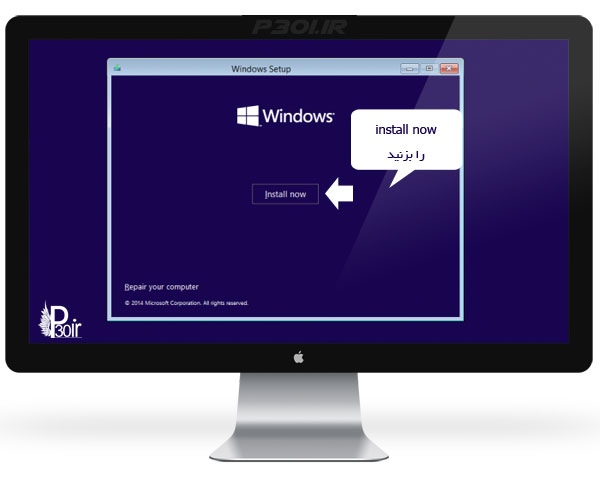
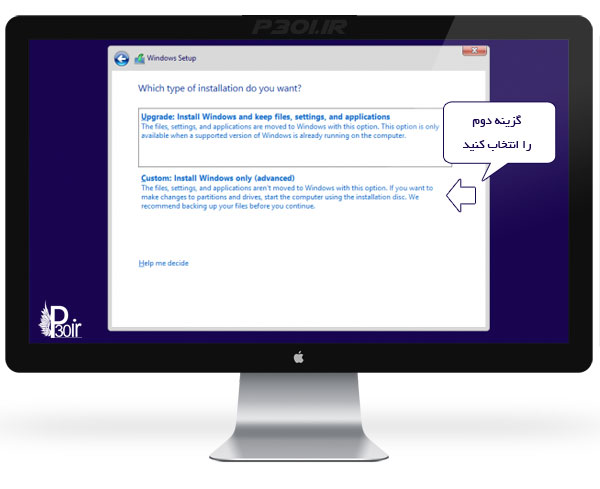
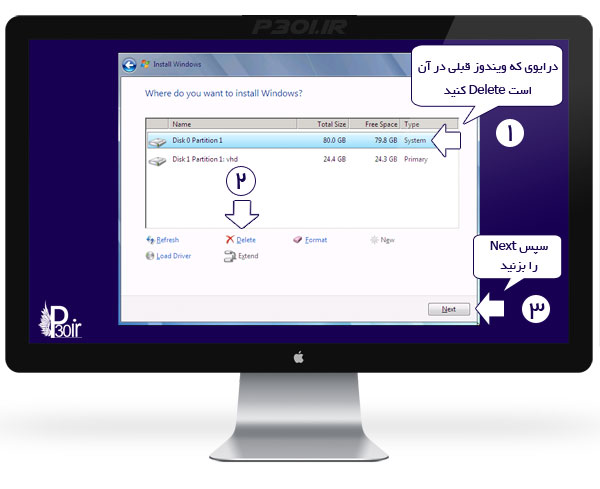

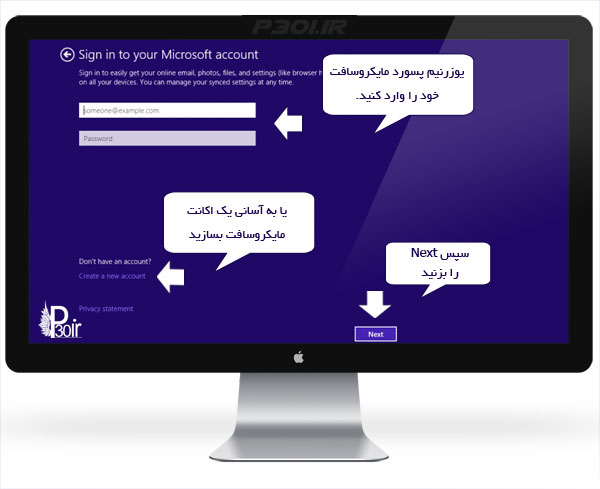
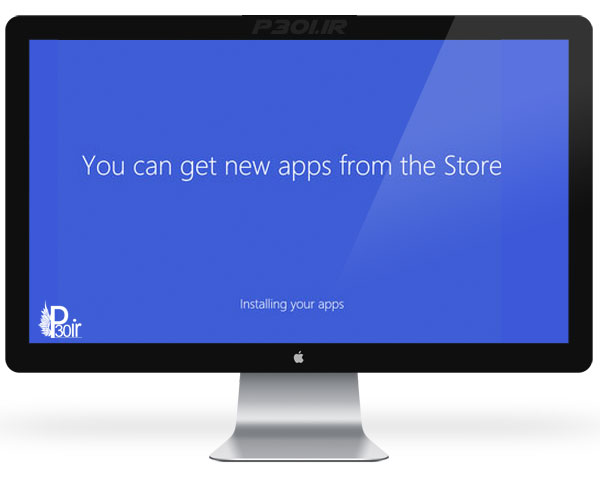

سلام آموزشتون مشکل داره،باید بگید درایو ویندوز قبلی رو فرمت یا پاک کنند نه اینکه حذفش کنند ،لطفا اصلاح نمایید
خیر دوست عزیز وقتی حذف بشه ویندوز خودش اتوماتیک بهترین فرمت رو برای پارتیشن انتخاب میکنه در غیر این صورت پارتیشن به همون فرمت قبل باقی میمونه که احتمال داره اون فرمت مناسب نباشه. یه تفاوتی بین فرمت پارتیشن درایوهای معمولی با درایوی که ویندوز توش نصب میشه وجود داره که از حوصله این بحث خارج هست .. بعدا مطلبی راجبش توی سایت قرار می دیم